ESXi分区问题解决指南:
发布时间: 2024-12-16 02:32:00 阅读量: 34 订阅数: 25 

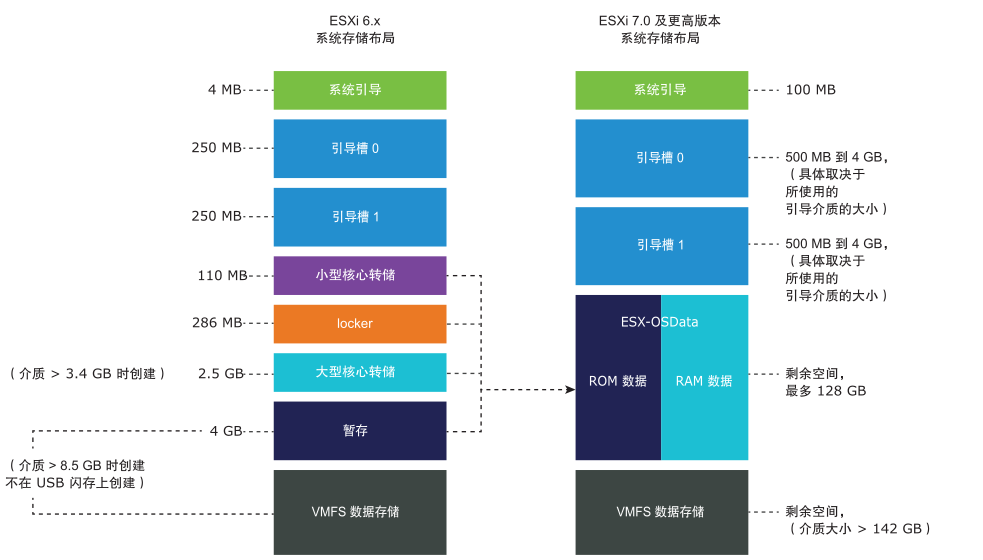
参考资源链接:[解决VMware ESXi安装时PartitionUtil错误及GPT分区问题](https://wenku.csdn.net/doc/6412b75fbe7fbd1778d4a121?spm=1055.2635.3001.10343)
# 1. ESXi分区问题概述
ESXi作为VMware vSphere平台的核心组件,其稳定的分区管理是确保虚拟环境高效运行的关键。在本章中,我们将对ESXi的分区问题进行概述,包括分区问题的类型、原因以及潜在影响,从而为读者提供一个明确的视角来审视ESXi分区问题的复杂性。
## 1.1 分区问题的普遍性
在虚拟化环境中,分区问题可能会引起一系列连锁反应,比如虚拟机性能下降、服务中断,甚至是数据丢失。由于分区管理的不当或硬件故障,这些问题在生产环境中并不罕见。
## 1.2 分区问题的识别
由于分区问题的表现形式多样,系统管理员需要对ESXi的存储机制有深刻的理解才能准确识别问题。这包括了解不同类型的ESXi数据存储、以及它们是如何与物理硬件相互作用的。
## 1.3 分区问题的影响
分区问题不仅影响单个虚拟机的稳定性,还可能对整个ESXi主机造成影响。理解这些问题的后果可以帮助管理员及时进行干预,确保数据和系统的安全。
在接下来的章节中,我们将深入探讨分区问题背后的原因、进行诊断和解决的策略,以及如何制定预防措施来避免这些潜在问题的发生。
# 2. ```
# 第二章:理论基础与分区策略
分区是管理存储资源和确保数据高效访问的关键组成部分。理解ESXi的存储架构和分区策略,有助于我们更好地规划和维护虚拟化环境。
## 2.1 ESXi存储架构解析
### 2.1.1 数据存储类型及其作用
ESXi 提供了多种类型的数据存储,以满足不同的业务需求。这些类型包括:
- **VMFS(Virtual Machine File System)**:专为虚拟化环境设计的高性能文件系统,支持并发访问,是虚拟机存储的首选。
- **NFS(Network File System)**:通过网络提供文件存储,支持SAN(Storage Area Network)和NAS(Network-Attached Storage)。
- **VVol(Virtual Volumes)**:集成存储阵列的逻辑容器,提供了更加细粒度的存储管理功能。
- **本地存储**:包括ESXi主机上的直连存储(DAS),通常用于引导或临时存储。
每种存储类型都有其独特的应用场景,从数据保护、性能优化到成本效益,合理选择并组合使用这些存储类型可以大幅度提升虚拟化环境的可靠性和效率。
### 2.1.2 分区在ESXi中的角色和要求
分区在ESXi中的角色不仅仅是物理存储资源的划分。它还涉及到了数据的组织、虚拟机的部署、存储资源的共享与隔离,以及故障的快速恢复。为了有效地利用分区,以下是一些关键要求:
- **高效的数据组织**:确保数据的高效组织和访问,减少I/O延迟。
- **虚拟机部署的灵活性**:支持不同虚拟机的性能和安全要求。
- **高可用性**:提供故障恢复选项,如快照和复制,保证虚拟机的连续运行。
- **隔离与共享**:在共享存储环境中为不同的虚拟机提供数据隔离,确保各自独立性和安全性。
## 2.2 分区理论基础
### 2.2.1 分区的概念及其必要性
分区是将一个物理存储设备逻辑上划分为多个独立的部分。这种划分使得每个分区可以被操作系统视为一个独立的存储单元,可以安装操作系统和存储数据。在ESXi环境下,分区的必要性主要体现在以下几点:
- **资源优化**:通过分区,可以将不同的虚拟机放置在不同的分区上,从而优化资源利用。
- **隔离和安全性**:每个分区可以设置不同的访问权限和安全策略,提升数据的安全性。
- **备份和恢复**:独立的分区便于制定更精细的备份和恢复策略。
### 2.2.2 分区表结构与分区类型
分区表结构定义了分区如何被系统识别和管理,它在磁盘的开始位置记录了分区的布局信息。ESXi支持多种分区类型,包括MBR(Master Boot Record)和GPT(GUID Partition Table):
- **MBR**:传统分区表,可以管理最多四个主分区,或者三个主分区加上一个扩展分区。
- **GPT**:现代分区表,提供了更多的分区空间和更高的安全性。
GPT是推荐使用的分区类型,因为GPT支持更大磁盘容量,拥有更好的容错能力和更广泛的系统兼容性。
## 2.3 分区策略和最佳实践
### 2.3.1 分区布局规划
分区布局规划应当考虑到业务需求、数据类型和访问频率等因素。以下是一些分区规划的最佳实践:
- **预留空间**:在分区布局规划时,为未来可能的数据增长预留出空间。
- **优化I/O性能**:将高I/O负载的虚拟机部署在性能更高的存储设备上。
- **灾难恢复策略**:设计分区策略时,考虑数据备份和灾难恢复的需要。
### 2.3.2 分区对性能和数据安全的影响
分区对虚拟环境的性能和数据安全有重大影响。分区策略不当可能导致性能瓶颈或安全风险。以下是几个关键点:
- **性能优化**:通过合适的分区规划,可以确保快速的读写速度,减少访问延迟。
- **故障隔离**:合理的分区可以避免单点故障,将影响最小化。
- **安全加固**:通过分区的访问控制和加密措施,增强数据的安全性。
接下来的章节中,我们将深入探讨分区问题的诊断方法,详细说明分区问题解决的具体步骤,以及预防分区问题的策略和措施。
```
# 3. 分区问题诊断
在管理虚拟化环境时,诊断和解决分区问题对于确保系统的稳定性和数据的完整性至关重要。分区问题可能会导致数据丢失、服务中断甚至整个虚拟化环境的瘫痪。因此,深入理解分区问题的类型、检测方法以及日志分析对于IT专业人员来说是必不可少的。
## 3.1 常见分区问题类型
### 3.1.1 分区表错误
分区表是存储设备的引导区域,用于记录分区的布局和结构。在ESXi环境中,分区表错误通常指的是VMFS(Virtual Machine File System)文件系统中的损坏,这会直接影响到虚拟机的正常加载和运行。这类错误可能是由于硬件故障、不当的存储操作或者病毒攻击等原因引起的。
#### 分区表错误的识别
识别分区表错误可以采取以下步骤:
1. **监控存储健康状态**:使用vSphere Client提供的监控工具查看存储设备的健康状态。
2. **检查日志文件**:分析VMware日志文件,寻找有关VMFS错误的信息。
3. **使用ESXi命令行工具**:利用esxcli命令检查VMFS的元数据和一致性的状态。
```shell
esxcli storage vmfs filesystem list
```
执行上述命令将列出所有挂载的VMFS卷及其健康状态。如果输出中出现了"Consistency"标记为"yellow"或"red"的情况,则说明可能存在分区表错误。
### 3.1.2 分区无法识别或丢失
当存储设备上的分区无法被ESXi识别时,虚拟机将无法启动,数据也会因此变得无法访问。造成分区无法识别的原因可能包括但不限于分区未格式化、分区表损坏或存储设备故障。
#### 检测分区丢失的方法
- **检查vSphere Client**:通过vSphere Client查看数据存储设备是否在列表中显示。
- **使用ESXi命令行工具**:使用esxcli命令行工具来扫描和重新识别存储设备。
```shell
esxcli storage core device list
```
执行这个命令后,查看输出结果中是否包含丢失分区的物理存储设备。如果设备存在但没有正确列出分区,可能需要进行重新扫描。
## 3.2 分区问题的检测方法
### 3.2.1 使用vSphere Client的监控工具
vSphere Client是VMware提供的一个强大的管理工具,它允许管理员在图形界面上执行大部分的管理任务。通过vSphere Client的监控工具,管理员可以查看存储设备的使用情况和健康状况。
#### 监控工具的使用步骤:
1. 登录vSphere
0
0





